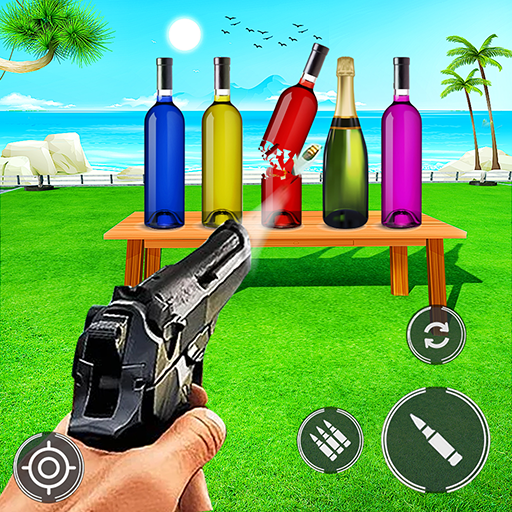I -unlock ang lakas ng pagsasalin sa Google Chrome: Isang komprehensibong gabay
Ang gabay na ito ay nagbibigay ng isang hakbang-hakbang na walkthrough sa kung paano walang kahirap-hirap na isalin ang mga web page gamit ang mga tampok na built-in na mga tampok ng pagsasalin ng Google Chrome. Ang pag -master ng mga pamamaraan na ito ay aalisin ang mga hadlang sa wika at i -unlock ang isang mundo ng multilingual na nilalaman ng online.
Hakbang 1: Pag -access sa Menu ng Mga Setting
Hanapin at i-click ang tatlong patayong tuldok (o tatlong pahalang na linya) sa kanang kanang sulok ng iyong browser ng Google Chrome. Binubuksan nito ang pangunahing menu.

Hakbang 2: Pag -navigate sa Mga Setting
Sa menu ng dropdown, piliin ang "Mga Setting." Bubuksan nito ang pahina ng mga setting ng iyong browser.

Hakbang 3: Paghahanap ng Mga Setting ng Pagsasalin
Sa tuktok ng pahina ng Mga Setting, makakahanap ka ng isang search bar. Ipasok ang "Isalin" o "Wika" upang mabilis na hanapin ang mga nauugnay na setting.

Hakbang 4: Pag -access sa Mga Kagustuhan sa Wika
Kapag naghanap ka, makakakita ka ng mga pagpipilian na may kaugnayan sa wika at pagsasalin. Piliin ang pagpipilian na may label na "Wika" o "Mga Serbisyo sa Pagsasalin."
Hakbang 5: Pamamahala ng Mga Wika
Sa mga setting ng wika, makakahanap ka ng isang listahan ng mga suportadong wika. Maaari kang magdagdag ng mga bagong wika, alisin ang mga umiiral na, o ayusin ang kanilang pagkakasunud -sunod ng kagustuhan.
Hakbang 6: Paganahin ang Awtomatikong Pagsasalin
Crucially, tiyakin ang pagpipilian na "alok upang isalin ang mga pahina na wala sa isang wikang nabasa mo" ay pinagana. Ito ay mag -udyok sa Google Chrome na awtomatikong mag -alok ng pagsasalin para sa mga pahina sa mga wika maliban sa default na wika ng iyong browser.
Sa pamamagitan ng pagsunod sa mga simpleng hakbang na ito, magagawa mong walang putol na mag -navigate at isalin ang mga web page sa Google Chrome, na ginagawang tunay na pandaigdigan ang iyong online na karanasan.